如何将多个表格数据汇总到一个表格 Excel如何将多个表格合并成一个
时间:2023-10-09 来源:互联网 浏览量:
如何将多个表格数据汇总到一个表格,在日常工作中,我们经常会遇到需要将多个表格数据汇总到一个表格的情况,Excel作为一款功能强大的电子表格软件,为我们提供了便捷的合并表格功能。无论是需要将多个团队成员的工作报告整合到一个表格中,还是需要将多个部门的销售数据合并到一个表格中,Excel都可以帮助我们快速、准确地完成这项任务。通过合并表格,我们可以更方便地进行数据分析和报表生成,提高工作效率和准确性。接下来我们将介绍如何使用Excel将多个表格合并成一个,让我们一起来学习吧!
方法如下:
1.首先打开我们要汇总表格中的其中一个表格,当然你也可以在电脑中新建一个表格。将其他的表格都汇总在这个新表格里面。
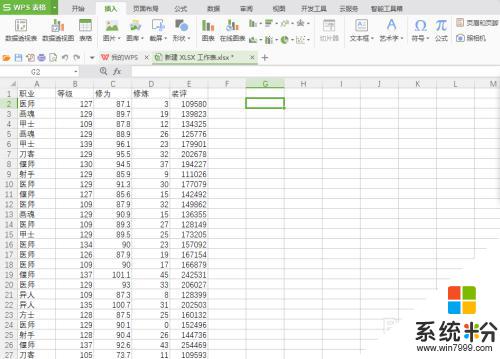
2.在打开的表格中,我们先任意选择一个要汇总表格的位置,点击最上方的插入菜单下的最右边的对像。
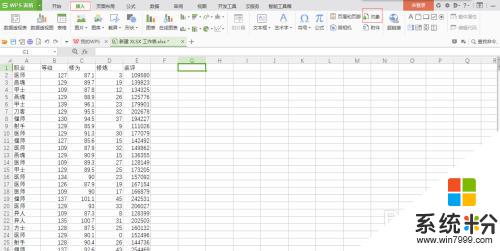
3.点击对象后,在表格中间会跳出一个窗口。在窗口中我们选择由文件创建,在窗口中间文件下有一个浏览,我们点击进入。
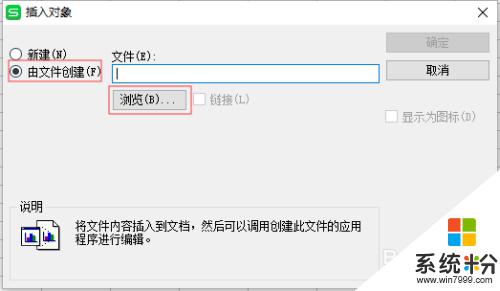
4.进入浏览界面,会打开我们本地文档。在里面选择你需要汇总的表格并点击打开,你就会看到在我们表格对象的文件中出现我们刚才选择表格的路径。这时点击确定就直接将表格汇总在一起了。
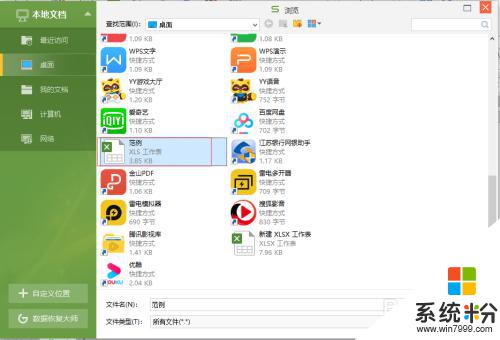
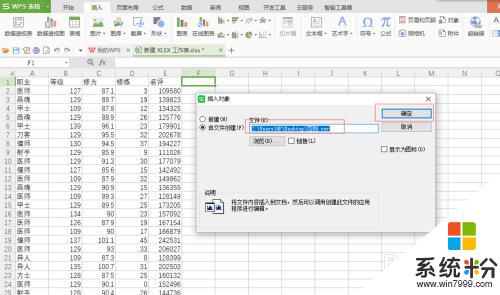
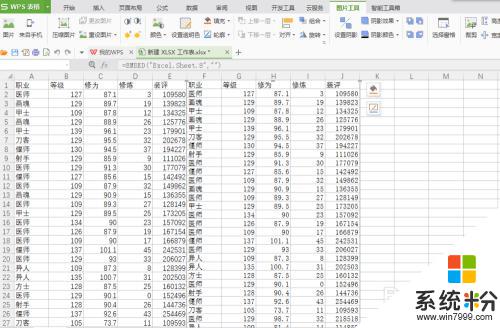
以上是如何将多个表格数据合并到一个表格的所有内容,对于遇到相同情况的用户,可以按照本文所述的方法解决问题。
我要分享:
相关教程
- ·wps如何合并多个excel工作表 WPS如何将多个Excel工作表合并到一个表格中
- ·怎样把两个表格数据汇总到一个表格 怎样快速将多个表格合并成一个Excel文件
- ·怎么将一个excel表格的数据匹配到另一个表中将一个excel表格的数据匹配到另一个表中的方法
- ·如何整合多个excel表格 Excel中多个工作表合并成一个的方法
- ·excel把两个表格内容合并 如何将两个EXCEL表格中的内容合并
- ·Excel如何创建一个包含宏的表格 excel想要创建一个包含宏表格的方法
- ·戴尔笔记本怎么设置启动项 Dell电脑如何在Bios中设置启动项
- ·xls日期格式修改 Excel表格中日期格式修改教程
- ·苹果13电源键怎么设置关机 苹果13电源键关机步骤
- ·word表格内自动换行 Word文档表格单元格自动换行设置方法
电脑软件热门教程
- 1 电脑上声音驱动怎么装 电脑声卡驱动安装步骤
- 2 电脑开机键坏了怎么解决 电脑开机键坏了如何处理
- 3 Win8.1桌面IE图标不见了怎么恢复?
- 4怎样让手机桌面显示时间和天气 如何在手机屏幕上显示时间和天气
- 5笔记本选机 怎样挑选最适合自己的笔记本 笔记本选机 挑选最适合自己的笔记本的方法有哪些
- 6怎样将pdf完美转换成word 可编辑的Word文档的方法有哪些
- 7打印机电脑上找不到 电脑无法识别打印机怎么办
- 8怎样格式化电脑磁盘 格式化电脑磁盘的方法有哪些
- 9怎样快速恢复误删、格式化硬盘u盘内存卡等资料 快速恢复误删、格式化硬盘u盘内存卡等资料的方法有哪些
- 10Win10系统Snap分屏功能怎么使用?
